固定Win7 Excel列表栏
来源:系统家园
时间:2024-01-11 16:54:47 259浏览 收藏
你在学习文章相关的知识吗?本文《固定Win7 Excel列表栏》,主要介绍的内容就涉及到,如果你想提升自己的开发能力,就不要错过这篇文章,大家要知道编程理论基础和实战操作都是不可或缺的哦!
excel表格办公是我们日常工作里经常会接触到的软件,但其功能十分强大,若是不小心错删,遗漏了些许数据,都会导致整个表格的数据出错,这篇文章就为您解答,win7的excel表格该如何锁定到此列表。
win7Excel锁定到此列表
1、首先第一步我们需要打开excel文档,
把我们需要处理的数据表格导入进去。
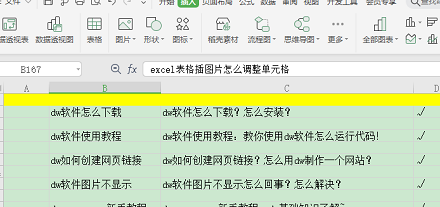
2、第二步,我们需要在表格顶部的菜单栏中找到审阅。
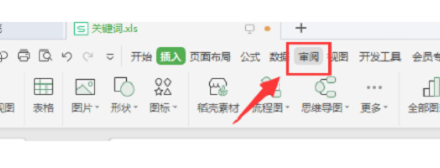
3、紧接着我们点击审阅按钮,这里可以看到新页面中有一个保护工作表。
我们点击它。
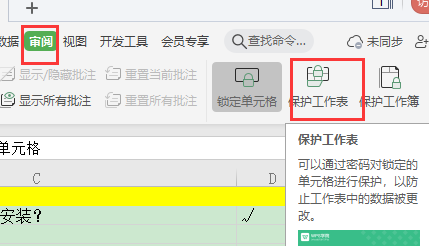
4、紧接着我们再点击保护工作表。
这个时候就会跳出一个新的小窗口。
我们这边输入自己设置的密码,
密码输入完成之后,我们再点击确定按钮。
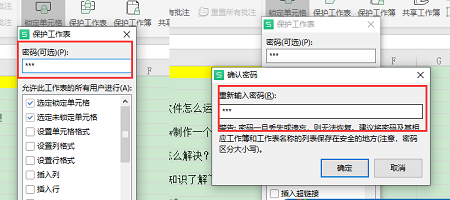
5、在上一个步骤中,输入密码后会有一个确认的步骤,两次密码统一后就会开启保护。
这个时候我们的表格就已经被锁定了。
哪怕再修改时也不会受到影响,
如果不小心按到了某个删除键,文档就会跳出一个警告窗口
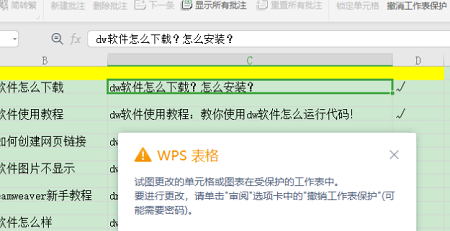
6、这个时候如果后续的操作中需要修改表格内容,
我们可以继续点击审阅,栏目里就会看到“撤销工作表保护”这个功能。
我们继续点击一下“撤销工作表保护”
再按照提示输入密码,那么我们队表格的锁定就会被解除了。
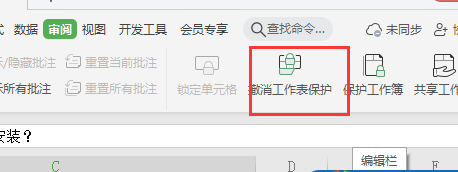
今天带大家了解了的相关知识,希望对你有所帮助;关于文章的技术知识我们会一点点深入介绍,欢迎大家关注golang学习网公众号,一起学习编程~
声明:本文转载于:系统家园 如有侵犯,请联系study_golang@163.com删除
相关阅读
更多>
-
501 收藏
-
501 收藏
-
501 收藏
-
501 收藏
-
501 收藏
最新阅读
更多>
-
411 收藏
-
261 收藏
-
427 收藏
-
303 收藏
-
320 收藏
-
485 收藏
-
317 收藏
-
316 收藏
-
292 收藏
-
243 收藏
-
137 收藏
-
355 收藏
课程推荐
更多>
-

- 前端进阶之JavaScript设计模式
- 设计模式是开发人员在软件开发过程中面临一般问题时的解决方案,代表了最佳的实践。本课程的主打内容包括JS常见设计模式以及具体应用场景,打造一站式知识长龙服务,适合有JS基础的同学学习。
- 立即学习 543次学习
-

- GO语言核心编程课程
- 本课程采用真实案例,全面具体可落地,从理论到实践,一步一步将GO核心编程技术、编程思想、底层实现融会贯通,使学习者贴近时代脉搏,做IT互联网时代的弄潮儿。
- 立即学习 516次学习
-

- 简单聊聊mysql8与网络通信
- 如有问题加微信:Le-studyg;在课程中,我们将首先介绍MySQL8的新特性,包括性能优化、安全增强、新数据类型等,帮助学生快速熟悉MySQL8的最新功能。接着,我们将深入解析MySQL的网络通信机制,包括协议、连接管理、数据传输等,让
- 立即学习 500次学习
-

- JavaScript正则表达式基础与实战
- 在任何一门编程语言中,正则表达式,都是一项重要的知识,它提供了高效的字符串匹配与捕获机制,可以极大的简化程序设计。
- 立即学习 487次学习
-

- 从零制作响应式网站—Grid布局
- 本系列教程将展示从零制作一个假想的网络科技公司官网,分为导航,轮播,关于我们,成功案例,服务流程,团队介绍,数据部分,公司动态,底部信息等内容区块。网站整体采用CSSGrid布局,支持响应式,有流畅过渡和展现动画。
- 立即学习 485次学习
